是不是特头疼?TFTP 服务器的 IP 一天一个样,昨天传文件还好好的,今天就提示 “连接失败”,查半天发现 IP 变了。新手对着屏幕犯愁:这 IP 咋就不能老实待着?每次都要重新找 IP,太耽误事了。小编前阵子帮朋友小张弄车间的 TFTP 服务器,他连着三天来问 “IP 又变了”,说工人传程序总出错,耽误生产进度。后来才知道,他没固定 IP,服务器每次重启都自己换地址。今天就说三种固定 IP 的方法,路由器、物理机、虚拟机都能用,新手跟着做就行,步骤超简单,一起往下看吧!
先搞懂:为啥 TFTP 服务器 IP 老变?跟这俩原因有关
其实啊,IP 老变不是服务器 “调皮”,是因为用了 “动态获取” 模式。就像去餐厅吃饭,动态 IP 是 “随机安排座位”,每次来可能坐不同位置;固定 IP 是 “预定座位”,每次来都坐同一个地方。
为啥会动态获取?可能是你没设置,服务器默认用 DHCP(动态主机配置协议),路由器每次分配 IP 时,可能给新的也可能给旧的,说不准。小张的服务器就是这样,没手动设过,重启一次换一个 IP,你说能不麻烦吗?
那固定 IP 后就一定不变了?基本不会,只要你不换设置、路由器没重启(或重启后配置没变),IP 会一直固定。小编朋友的服务器固定后,半年没换过 IP,稳得很。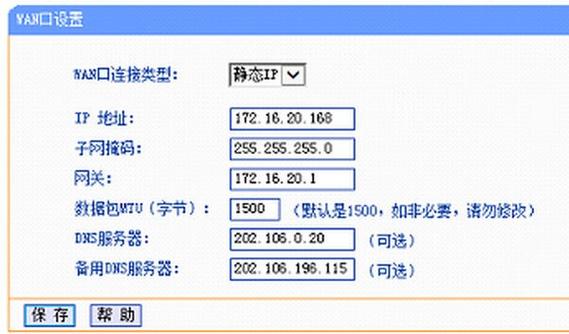
方法一:路由器里设 “静态分配”,一劳永逸,适合物理服务器
物理服务器(比如台式机、专用设备)连在路由器上,在路由器里设静态分配最方便,小张的车间服务器就是这么弄的,步骤超简单:
步骤 1:找服务器的 MAC 地址,这个是 “身份证”
MAC 地址是设备的唯一标识,路由器靠它认设备。怎么找?
- 物理机底部一般贴标签,上面有 “MAC” 或 “以太网地址”,比如 “00:1B:44:11:3A:B7”;
- 要是没标签,在服务器上敲 “ipconfig /all”(Windows)或 “ifconfig”(Linux),找 “物理地址” 或 “ether” 后面的字符,就是 MAC 地址。
小张找了半天没找到标签,用命令行才查到,他说 “原来不用拆机器,敲个命令就行,早知道省半小时”。
步骤 2:登录路由器,找到 “静态 IP 分配”
- 打开浏览器,输路由器管理地址(一般是 192.168.1.1 或 192.168.0.1),输账号密码(默认常是 admin/admin,路由器底部有写);
- 找 “DHCP 设置” 或 “静态地址分配”,不同路由器名字不一样,小张的叫 “IP 与 MAC 绑定”,在 “高级设置” 里藏着。
步骤 3:绑定 MAC 和 IP,以后就不变了
- 在列表里填服务器的 MAC 地址,再填你想固定的 IP(比如 192.168.1.10,得在路由器 IP 段里,别瞎填);
- 点 “保存”,重启路由器和服务器。
小张设的是 192.168.1.10,到现在一个月了,IP 再也没变过。他说 “工人传程序终于不用天天问我 IP 了,这方法太管用”。
方法二:服务器本地设固定 IP,不用动路由器,适合单机用
要是你就一台服务器,不想折腾路由器,直接在服务器上设固定 IP 也行。Windows 和 Linux 步骤不一样,小编都试过,新手能看懂:
Windows 系统(比如 Win10):图形界面点一点就行
- 右键桌面 “网络” 图标,选 “属性”,再点 “更改适配器选项”;
- 找到连接网络的网卡(比如 “以太网”),右键选 “属性”;
- 双击 “Internet 协议版本 4(TCP/IPv4)”,选 “使用下面的 IP 地址”;
- 填 IP 地址(比如 192.168.1.20)、子网掩码(一般 255.255.255.0)、默认网关(路由器 IP,比如 192.168.1.1);
- DNS 服务器填路由器 IP 或 114.114.114.114,点确定。
小编第一次设的时候,网关填错了,能连内网但上不了网,改回路由器 IP 就好了,你看这小细节多重要。
Linux 系统(比如 Ubuntu):终端敲几行命令
- 打开终端,敲 “sudo nano /etc/netplan/01-network-manager-all.yaml”(不同版本文件名可能不一样);
- 在文件里填:
network:
ethernets:
eth0:
addresses: [192.168.1.30/24]
gateway4: 192.168.1.1
nameservers:
addresses: [114.114.114.114] - 按 Ctrl+O 保存,Ctrl+X 退出,再敲 “sudo netplan apply” 生效。
小张的 Linux 服务器就是这么设的,他说 “命令看着长,其实复制粘贴改改 IP 就行,没那么难”。
方法三:虚拟机固定 IP,桥接模式最稳,适合练手用
虚拟机里的 TFTP 服务器,IP 老变更麻烦,传文件到物理机总失败。小编用 VMware 试了,这方法管用:
步骤 1:先把虚拟机网络模式改成 “桥接模式”
- 关机状态下,右键虚拟机→“设置”→“网络适配器”;
- 网络连接选 “桥接模式”,勾上 “复制物理网络连接状态”,点确定。
为啥用桥接?因为它能让虚拟机像物理机一样在局域网里有独立 IP,固定起来更方便。之前小编用 NAT 模式,固定 IP 后物理机还是连不上,改桥接就好了。
步骤 2:在虚拟机系统里设固定 IP,跟物理机方法一样
- Windows 虚拟机,按方法二的 Windows 步骤设;
- Linux 虚拟机,按方法二的 Linux 步骤设。
比如小编给虚拟机设的 192.168.1.40,重启后 IP 没变,物理机 ping 192.168.1.40 能通,传文件秒成功。
三种方法对比:看看哪种适合你,新手别选错
| 方法 | 适合场景 | 优点 | 缺点 | 小张的推荐 |
|---|---|---|---|---|
| 路由器静态分配 | 多设备联网、长期使用 | 一次设置,所有设备通用 | 路由器型号不同,设置入口可能不一样 | 车间服务器首推这个 |
| 服务器本地设置 | 单机使用、不想动路由器 | 不用登录路由器,操作快 | 换路由器后得重新设 | 家里练手用这个方便 |
| 虚拟机桥接固定 | 虚拟机练手、与物理机传文件 | 跟物理机互动方便 | 得先改网络模式 | 学技术练手选这个 |
其实啊,不管选哪种,只要步骤对,IP 都能固定住。新手别贪多,选一种试就行,熟了再换其他方法。
新手常踩的坑:这 3 个错误,你可别犯
(1)固定 IP 跟路由器不在一个网段
比如路由器是 192.168.1.x 段,你非设 192.168.2.10,结果服务器连不上网。小编见过有人这么干,还以为方法错了,其实就是 IP 段不对。
(2)子网掩码乱填,不是 255.255.255.0
新手可能随便填个数,结果导致 “能上外网但连不上其他设备”。记住,一般子网掩码都是 255.255.255.0,别瞎改。
(3)设完不重启,以为没生效
不管哪种方法,设完最好重启服务器和路由器。小张第一次设完没重启,以为没成功,又重设一遍,白费劲。
小编的心里话
固定 TFTP 服务器 IP,真没那么难。路由器静态分配最稳,服务器本地设置最快,虚拟机桥接最适合练手。新手别怕出错,IP 设错了大不了改回来,多试两次就熟了。
小张现在见人就说 “固定 IP 这招太管用了,车间效率都高了”。其实啊,新手遇到问题别慌,IP 变了就固定住,步骤就那几步,跟着做肯定行。希望你看完这篇,再也不用为 IP 老变发愁,传文件顺顺利利的!











